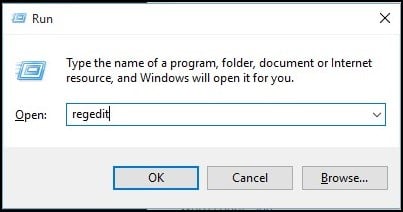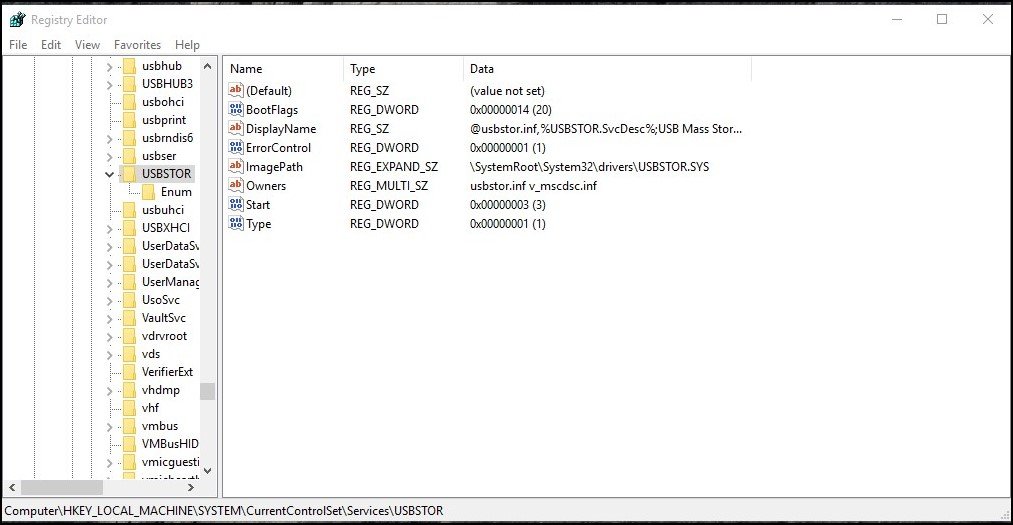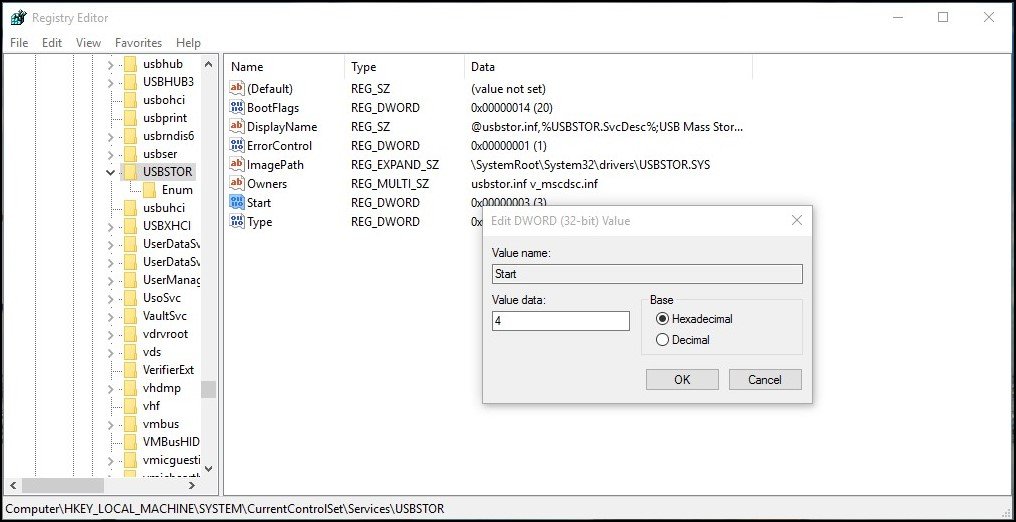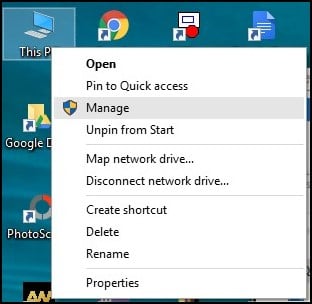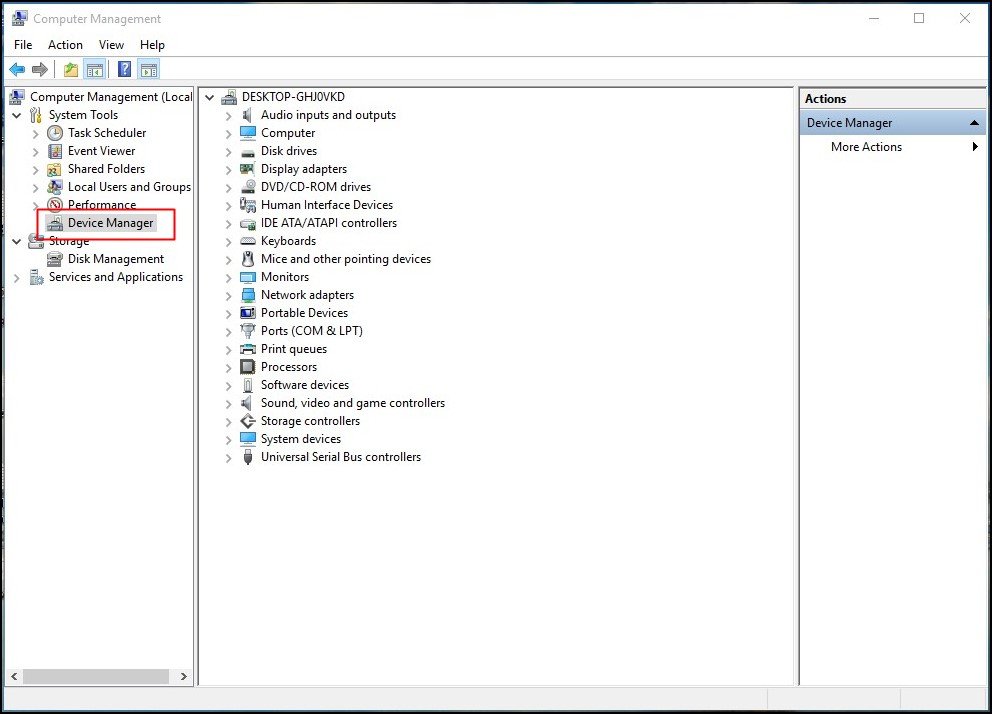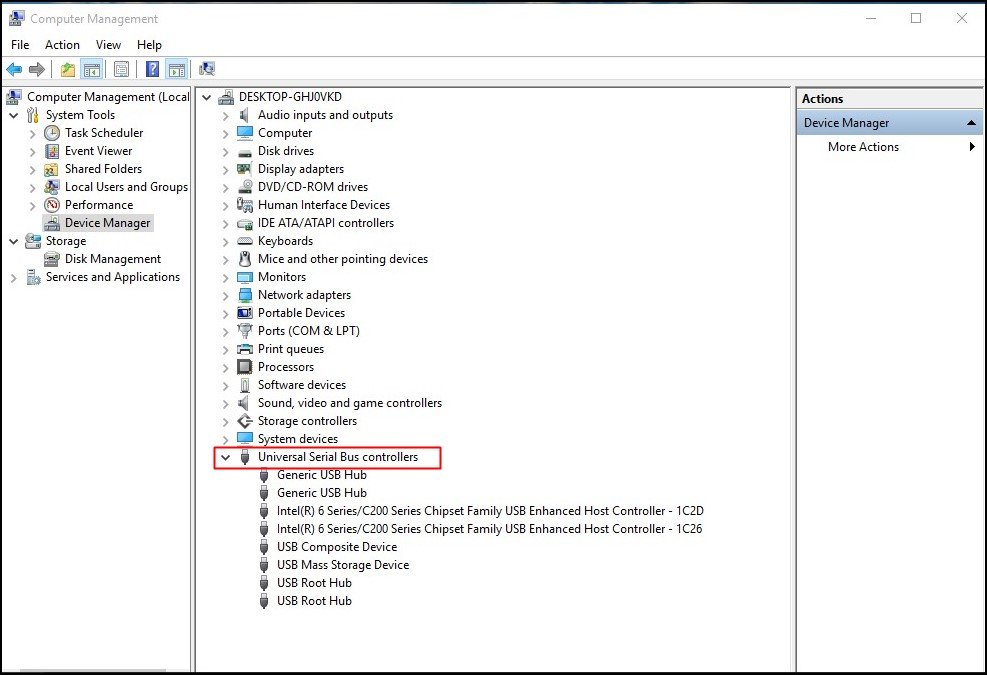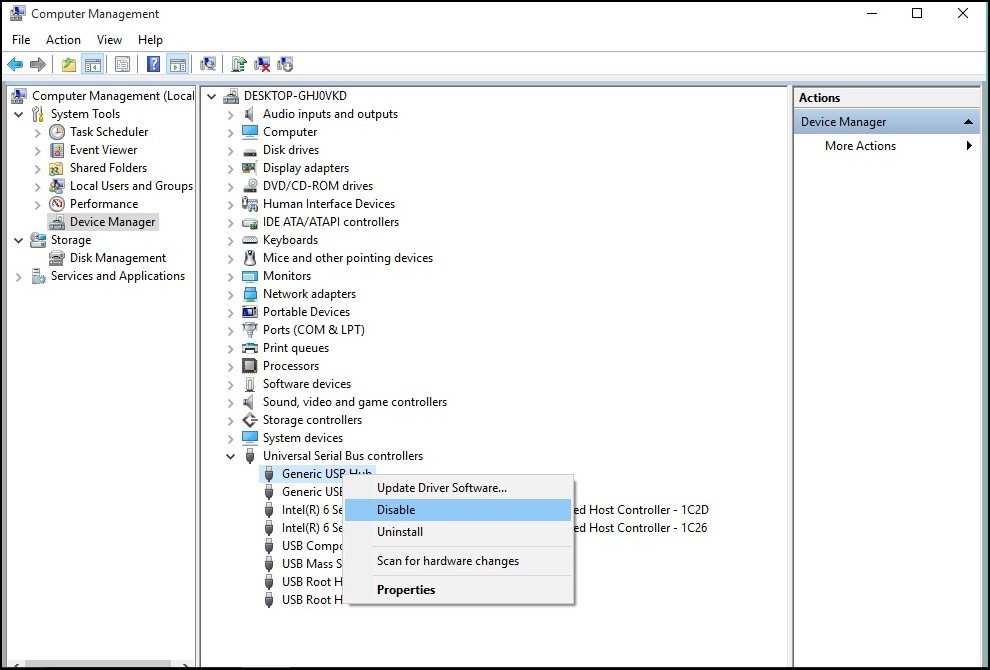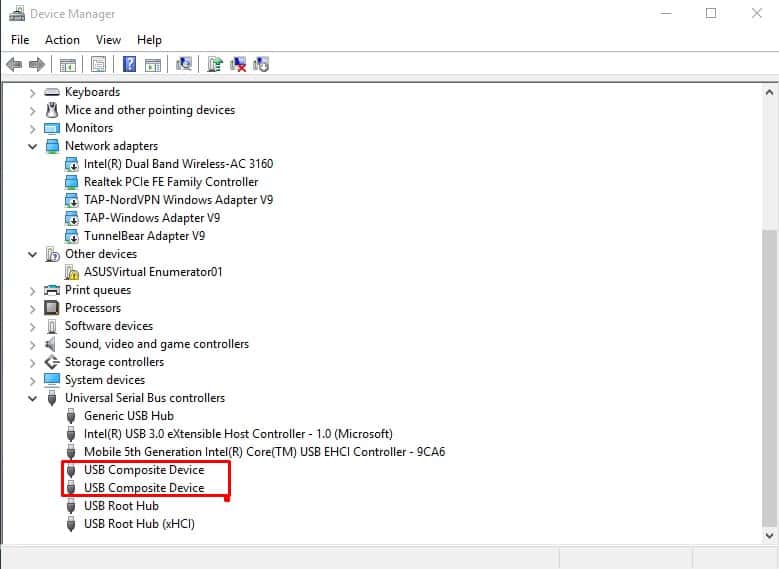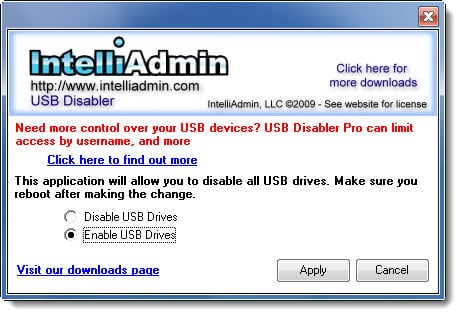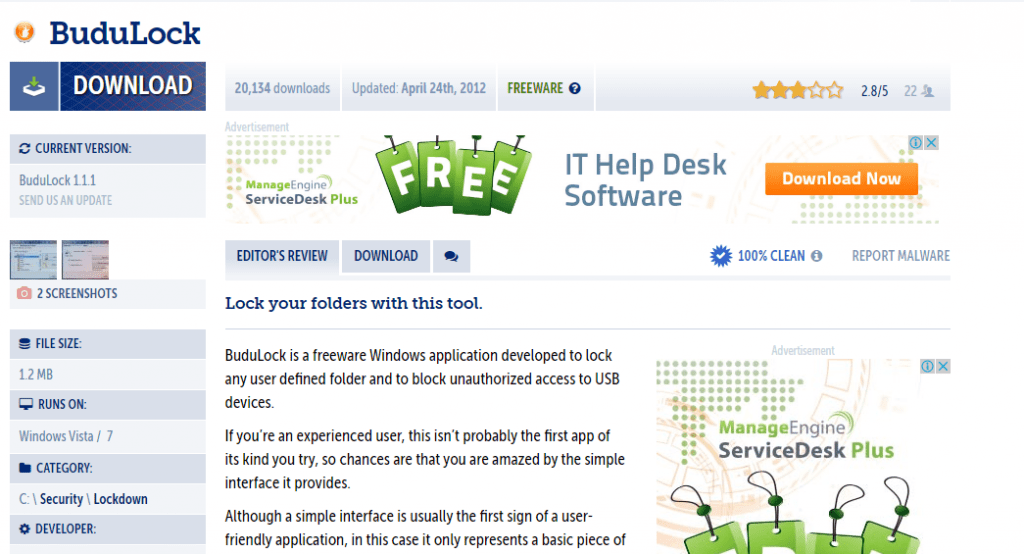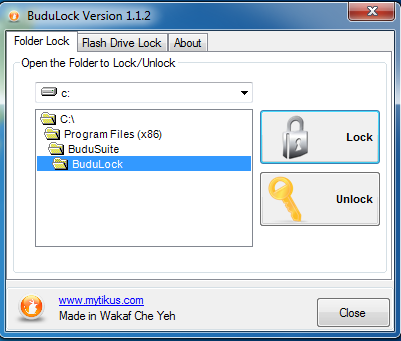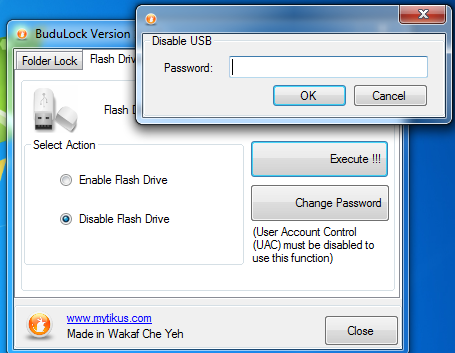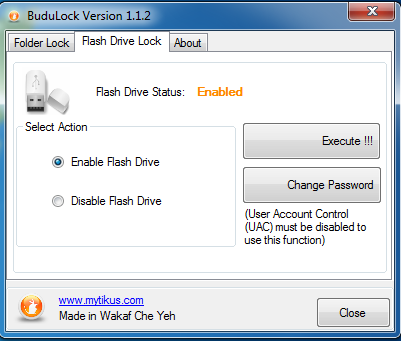Kumaha ngaktipkeun atanapi nganonaktipkeun palabuhan USB dina Windows
Upami anjeun mahasiswa, anjeun panginten tiasa ningali Pen drive / USB flash drive diblokir dina komputer sakola atanapi kuliah. Hayu urang ngaku, urang sadayana ngalaman kaayaan sapertos di budak leutik dimana urang disambungkeun USB drive ka komputer, sarta komputer teu ngadeteksi drive disambungkeun.
Hal ieu kajantenan nalika administrator sistem nganonaktipkeun palabuhan USB. Diblokir palabuhan USB pisan umum di gaw, kuliah atawa sakola sabab nyegah aksés diidinan ka USB. Ngablokir aksés ka palabuhan USB mangrupikeun cara anu saé pikeun nyegah pangguna anu henteu sah pikeun mindahkeun atanapi maok data tina komputer anjeun.
Aktipkeun atanapi mareuman port USB dina Windows
Janten, upami komputer anjeun dianggo ku batur, anjeun kedah nganonaktipkeun palabuhan USB dina Windows 10. Dina tulisan ieu, kami bakal ngabagi sababaraha metode anu pangsaéna pikeun ngabantosan anjeun ngaktifkeun / nganonaktipkeun palabuhan USB dina Windows 10.
Di handap ieu, kami parantos ngabagikeun sababaraha cara anu pangsaéna pikeun ngabantosan anjeun kakuatan
Lima cara pikeun meungpeuk atanapi nganonaktipkeun palabuhan USB dina komputer anjeun:
- Robah atanapi robih nilai pendaptaran pikeun nganonaktipkeun palabuhan USB.
- Pareuman palabuhan USB tina Manajer Alat.
- Ku ngahapus panggerak panyimpenan massal USB.
- Pamakéan software pihak katilu
- Anggo Pangrojong Microsoft pikeun ngalereskeunana
Janten hayu urang angkat ka titik nganalisa 7 cara anjeun tiasa nganonaktipkeun palabuhan USB dina Windows 8/XNUMX PC.
Ngagunakeun Registry Editor
Dina metodeu ieu, urang kedah ngadamel sababaraha parobihan kana setélan pendaptaran Windows pikeun nganonaktipkeun / ngaktipkeun aksés ka supir USB sareng aksés panyimpenan massal. Ku kituna, hayu urang pariksa.
Léngkah 1. Pindah ka desktop teras ketok " Tombol Win + R . Ayeuna, anjeun kedah ngetik paréntah. ” Regedit sareng pencét tombol "OKÉ"
Léngkah 2. Ayeuna anjeun bakal dipenta kana jandela. Jadi turutan naon anu ditulis
HIKEY_LOCAL_MACHINE -> SYSTEM -> CURRENT CONTROL SET -> SERVICES -> USBSTOR
Léngkah 3. Ayeuna anjeun ngan ukur kedah mendakan START di daérah padamelan. Dina éta, pikeun nganonaktipkeun, ngan ukur robih data nilai nganggo " 4 Atanapi waktos salajengna upami anjeun hoyong ngaktipkeun port USB deui, teras robih janten 3 Tapi émut saatos unggal tugas atanapi parobihan nilai nutup Editor Pendaptaran.
Ieu! Kuring geus rengse. Ieu kumaha anjeun tiasa nganggo pendaptaran Windows pikeun ngabuka blokir / meungpeuk palabuhan USB dina Windows 10.
Pareuman palabuhan USB tina Manajer Alat
Metodeu di luhur mangrupikeun cara anu sampurna pikeun nganonaktipkeun palabuhan USB dina komputer. Nanging, upami di luhur gagal, anjeun tiasa nganggo metode ieu pikeun nganonaktipkeun palabuhan USB ngalangkungan Manajer Alat.
Léngkah 1. Anjeun kudu klik katuhu ikon Komputer abdi / PC ieu teras pilih "Manajemén"
Léngkah 2. Teras anjeun bakal ningali popup sareng windows sami sareng gambar di luhur. Dina panel katuhu, klik Option "Ménéjer alat" .
Léngkah 3. Ayeuna anjeun kudu manggihan Controllers Beus Serial Universal
Léngkah 4. dina jero Controllers Bus Serial Universal, Pilih sadaya alat Sareng pencét-katuhu Pareuman sadayana sareng tingali naha éta tiasa dianggo atanapi henteu.
Lamun port teu jalan, balikan deui komputer Anjeun. Tong hilap aktipkeun alat ieu engke sanajan saatos ngamimitian deui komputer.
Ku ngahapus panggerak panyimpenan massal USB
Nya, ieu sanés metode anu disarankeun, tapi éta ogé mangpaat. Upami anjeun prihatin ngeunaan kaamanan komputer, anjeun tiasa ngahapus panggerak USB Mass Storage. Ieu samentara bakal meungpeuk aksés USB.
Léngkah 1. Mimiti, angkat ka Ménéjer alat
Léngkah 2. Dina Manajer Alat, dilegakeun "Pengendali Beus Serial Universal"
Léngkah 3. Klik katuhu dina port USB tur pilih " uninstall "
Nanging, Windows bakal milarian drivers port USB jeung bakal otomatis Pasang panggerak sareng USB bakal tiasa dianggo deui sapertos biasa.
Pamakéan software pihak katilu
Pikeun nganonaktipkeun palabuhan USB dina komputer anjeun saatos nganalisis sadaya léngkah sareng metode di luhur, upami anjeun henteu puas, panginten anjeun kedah Pasang parangkat lunak pihak katilu mana waé dina komputer anjeun supados sacara manual meungpeuk palabuhan USB komputer nganggo program parangkat lunak Unduh ti dieu.
Programna tiasa gampang diunduh tina tautan di dieu Pareuman / Aktipkeun Supir USB Naon anu anjeun tiasa laksanakeun sareng program éta? Anjeun tiasa nganonaktipkeun sareng ngaktipkeun palabuhan USB dina komputer anjeun.
Ngagunakeun BuduLock
Ieu mangrupikeun parangkat lunak gratis anu ngabantosan anjeun ngonci polder anu didefinisikeun ku pangguna sareng nyegah aksés anu henteu sah kana alat USB. Dina kecap basajan, eta ngidinan Anjeun pikeun meungpeuk port USB jeung konci folder kalawan panyalindungan sandi. Ieu fungsi minangka alat kaamanan. Hayu urang terang kumaha ngagunakeunana.
Léngkah 1. Anu mimiti, unduh sareng pasang BuduLock dina komputer Windows Anjeun tur ngajalankeun program.
Léngkah 2. Ayeuna anjeun bakal nempo layar sakumaha ditémbongkeun di handap ieu. Ayeuna selapkeun USB drive dina komputer Windows Anjeun.
Léngkah 3. Ayeuna anjeun kedah milih pilihan Konci Flash Drive Éta aya di tukangeun pilihan Folder Lock.
Léngkah 4. Ayeuna anjeun kedah klik Nonaktipkeun flash drive pikeun meungpeuk port USB. Upami anjeun hoyong ngaktipkeun, pilih pilihan "Aktipkeun flash drive" jeung asupkeun sandi anjeun.
Ieu! Anjeun tos rengse kalayan cara panggampangna ieu pikeun meungpeuk port USB dina PC Windows Anjeun.
Ieu mangrupikeun lima cara anu paling luhur anu tiasa ngaktipkeun atanapi nganonaktipkeun palabuhan USB dina Windows. Upami anjeun peryogi bantosan ngeunaan metodeu di luhur, anjeun tiasa naroskeun ka kami dina bagian koméntar di handap. Abdi ngarepkeun anjeun resep kana postingan éta, punten bagikeun sareng réréncangan anjeun ogé!